Satera D350の取扱説明書・マニュアル [全89ページ 3.17MB]
satera-d350-d300-usersguide2.pdf
http://cweb.canon.jp/.../satera-d350-d300-usersguide2.pdf - 3.17MB
- キャッシュ
22475view
89page / 3.17MB
88-7困 たときにはメッセージフ゜リンタエラーExxx**フ゜リンタ テ゛ータエラーフ゜リンタヲ テンケン シテクタ゛サイメモリカ゛ イッハ゜イテ゛ス(OKキーヲ オシテクタ゛サイ)ヤリナオシテ クタ゛サイ *内容何らかのエラーが発生しました。本機とパソコンの間のデータ転送でエラーが発生しました。プリンタ部でエラーが発生しました。大量の原稿、または画像や文字の多い原稿をソートコピー、2 in 1コピーまたは予約コピーしようとして、メモリがいっぱいになりました。レポートの印刷中に、以下のいずれかの問題が発生しました。*カセットの用紙がなくなった*トナーがなくなった*紙づまりが発生した*用紙サイズの設定が誤っていたため、印刷が中止された対処方法電源コードを電源コンセントから抜き、約3分~5分待ってから電源コードを電源コンセントに差し込み直してください。それでも同じメッセージが表示されるときは、電源コードを電源コンセントから抜いて、キヤノンお客様相談センター(裏表紙)に連絡してください。システムモニタを使って、現在の印刷ジョブか、(複数のジョブを印刷している場合は)最後の印刷ジョブを消去してください。この操作によって次のジョブが印刷されます。ユーザモードの「フ゜リンタリセット」を使うと、印刷ジョブはすべて消去されてしまいます。本機の右カバーをいったん開けて閉じ、本機をリセットしてください。メッセージがまだ表示される場合は、電源コードを電源コンセントから抜いて、キヤノンお客様相談センター(裏表紙)に連絡してください。原稿を何回かに分けてコピーしてください。ADF*を使って原稿を読みこんでいるときに「メモリカ゛ イッハ゜イテ゛ス 」と「 OKキーヲオシテクタ゛サイ」が表示されると、読みこみ中の原稿がADF*の途中で止まります。この場合は、残りの原稿を取り除いてOKキーを押すと読みこみ中の原稿が1枚自動排紙されます。左記の原因に応じて、次のどれかを行います。*カセットに用紙をセットする(→2-3ページ)*カートリッジを交換する(→7-6ページ)*紙づまりを処理する(→8-1~8-5ページ)*用紙サイズを正しく設定する(→5-3~5-4ページ)そのあと、もう一度印刷してください。* D350のみ** xxx は番号を表します。
参考になったと評価
 27人が参考になったと評価しています。
27人が参考になったと評価しています。
その他の取扱説明書

643 view
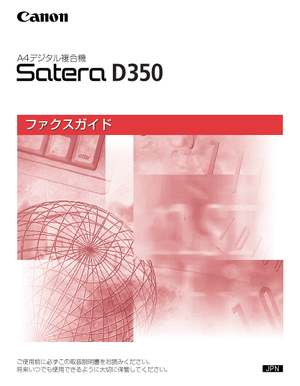
1469 view
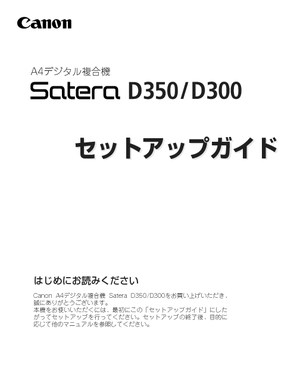
819 view
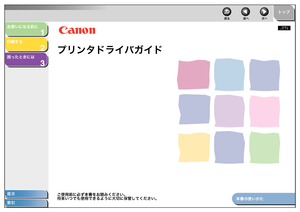
536 view









 27人が参考になったと評価しています。
27人が参考になったと評価しています。



